GoldWave怎么将音频文件变成无损音质 一个效果轻松实现
时间:2021-12-01 09:01:36
很多音乐发烧友想将自己的普通音质的音乐变成无损的音质,当然了是尽可能的做到无损处理,这个GoldWave就能做到,下面来跟大家说一下如何操作。
打开运行软件,进入到编辑界面。新添一首需要编辑的音乐到音轨上,点击GoldWave的时间弯曲按钮。
采用速率的方式,将MP3音乐的最高频谱达20kHz提升至21.5kHz左右。图为10分钟的音乐,采用时间弯曲功能将音乐的长度调整为9分18秒,其它长度的音乐可用音乐的时长×0.93来计算调整后的时长。
将音乐的最高频谱就提升到了21.5kHz。再保存为Wave格式的文件,这时只要原来的是真正的320kbps的MP3音乐,新保存的Wave格式的音乐文件,一定能通过无损验证。
以上就是将音乐音质变成无损的方法,希望能够帮到你。

GoldWave是个很好用的音频编辑应用,能够给音频添加各种效果,轻松剪辑快速合成,而且GoldWave还可以进行音频文件的格式转换,操作也非常的简单,下面就来说一下。

给音乐加重低音,可以让音乐的更有厚度,Goldwave就可以实现,同时可以为声音添加效果,比如回声,摇滚,扭曲等等,下面来教大家如何操作。

很多时候从网络上下载过来的Mp3音乐都非常的大,导致手机或者Mp3播放器中的空间都不足,导致歌曲无法播放,如果想要压缩降低这些MP3文件的大小,这个GoldWave软件就可以实现将歌曲文件压缩,操作也非常的简单,而且可以有两种方法,下面来说一下如何使用。

在用GoldWave剪辑好音乐之后,播放试听,发现开头的音乐突然响起来显得有点突兀,而且结束的时候是断然结束的,这样在播放的时候就会显得很别扭,不自然,这个时候淡入淡出功能就能凸显出作用了。

如果你想实现耳机的左声道和右声道同时播放两个不同的音乐,那么用GoldWave来调整一下音轨即可实现,非常的简单,下面教大家如何操作。
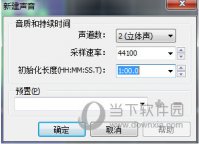
有时候我们在网上下载的音频文件会有多声道,导致播放很混乱,那么如何处理一下变成一个声道,GoldWave就能轻松搞定,下面教大家如何操作。